先日お見せした2灯ライトのセッティング図です。
で、コレがその成果物のティッシュ箱×3の写真。この時は、ライティング以外のことは特に触れませんでしたが、
実は、この完成写真は特別な施しがされた写真だったのです!
この施しの答えが分かる方は、きっとプロの方だとおもいます。もし、アマチュアで分かった方がいらっしゃったら、かなりの強者でしょう。
実は、この完成写真は特別な施しがされた写真だったのです!
この施しの答えが分かる方は、きっとプロの方だとおもいます。もし、アマチュアで分かった方がいらっしゃったら、かなりの強者でしょう。
さて、どんな施しをしたのかを、これからご説明しますね。
これが施しの前の写真。何かヘンですよね!?
え? 何がヘンなのかわからないって?
え? 何がヘンなのかわからないって?
てなわけで、垂線をオレンジのガイドで引いてみました。
垂直であるべき端が、上に向かって広がってますよね!?
でもこれは、やや上から見下ろしているアングルで撮っているから、当たり前の現象なのです。レンズ面・センサー面(フィルム面)が煽れるカメラなら、この矯正が可能ですが、通常のデジカメでは、それができないため、撮影するだけではその矯正ができません。
垂直であるべき端が、上に向かって広がってますよね!?
でもこれは、やや上から見下ろしているアングルで撮っているから、当たり前の現象なのです。レンズ面・センサー面(フィルム面)が煽れるカメラなら、この矯正が可能ですが、通常のデジカメでは、それができないため、撮影するだけではその矯正ができません。
なので、正解写真は「CaptureOne Pro21」の画像処理で垂直矯正されたものでした!
【CaptureOne Pro21】を使った垂線合わせのやり方
という流れを受けて、CaptureOneでの、そのやり方をお教えしますね。
撮りっぱの原画がこちら。垂線が合っていません。
撮りっぱの原画がこちら。垂線が合っていません。
そんな時は、CaptureOneのコマンド「キーストーン」を使います。
キーストーンの4つの丸を垂直であるべき被写体のラインに合わせます。微調整をして合ってるかなぁ〜、と判断したら「適用」
簡単に垂線は合いました! なお、使える範囲は自動的にクロップされます。(全体に形を歪めるので、周囲に使えない部分ができてしまうため)
で、最後に必要な部分をトリミングして出来上がり。
このように、CaptureOneProの「キーストーン」を使えばホント簡単に垂線ができちゃいます。
CaptureOneを持ってないよーって人がいるとおもいますので、Photoshopで垂線合わせのやり方もご案内します。
【Photoshop CC2021】を使った垂線合わせのやり方
最初にお断りしておきますが、私はこの作業でPSは使わないので、たぶんこーだろうな、的な話です。
「フォルター」→「レンズ補正」を使います。
「フォルター」→「レンズ補正」を使います。
「カスタム」タブを選び、「変形」というところを操作します。
【1】「角度」で、左右の歪みが見た目均等になるように微妙に回転させます。
【1】「角度」で、左右の歪みが見た目均等になるように微妙に回転させます。
【2】「垂直方向の遠近補正」のスライダーで調整し、方眼ガイドで垂直面を合わせます。
残念ながら、このようにPhotoshopでは、「だいたい」レベルの垂線の合わせ方しかできません。(他の方法があるのかな?)
PSの「レンズ補正」は垂線合わせが不得意のよう。(今回初めて触りました)
逆に、CaptureOneProの「キーストーン」は簡単かつ高精度で、とても優れていることを知ることになりましたわ..。
PSの「レンズ補正」は垂線合わせが不得意のよう。(今回初めて触りました)
逆に、CaptureOneProの「キーストーン」は簡単かつ高精度で、とても優れていることを知ることになりましたわ..。
【twitter】パンプロダクト新着・再入荷専用アカウント
→https://twitter.com/panproduct
滅多につぶやかないのでウザくなーい!最低限の文字数で淡々と情報のみをお届けします・・
→https://twitter.com/panproduct
滅多につぶやかないのでウザくなーい!最低限の文字数で淡々と情報のみをお届けします・・
facebookページやってまーし!(ログインしてほめてくださーい!)
→https://www.facebook.com/panproduct
→https://www.facebook.com/panproduct
↓ 意味あるのかどうか怪しい「緊急事態宣言」が発令ちぅです。大阪、東京共にピークアウトの様相を呈していますが、タイミングからみてこの宣言は、なーんも関係なかったようにもおもいます。
ともあれ、引き続き更新メールの配信を自粛いたします。(読者様の心理的ストレス軽減のため)





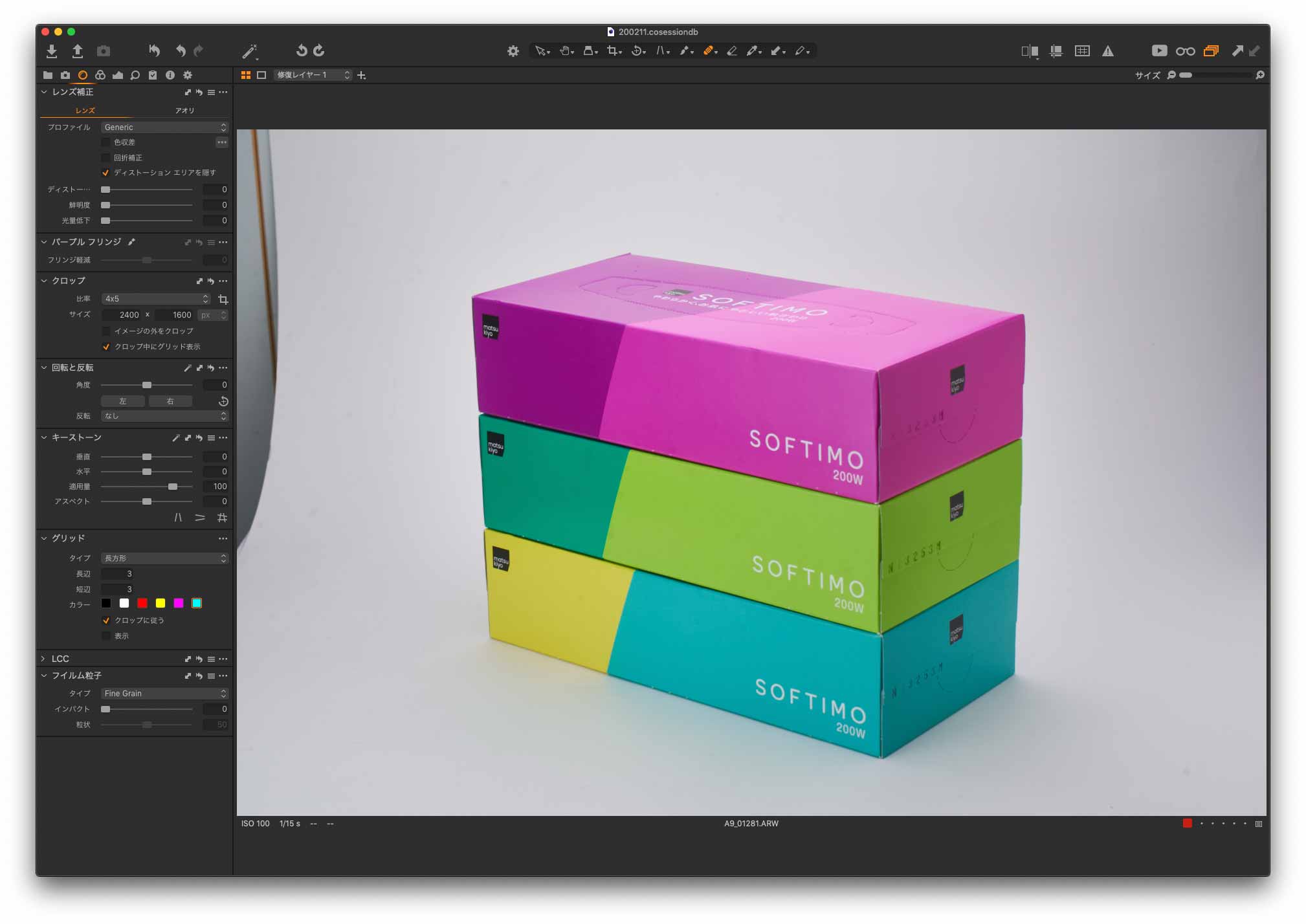


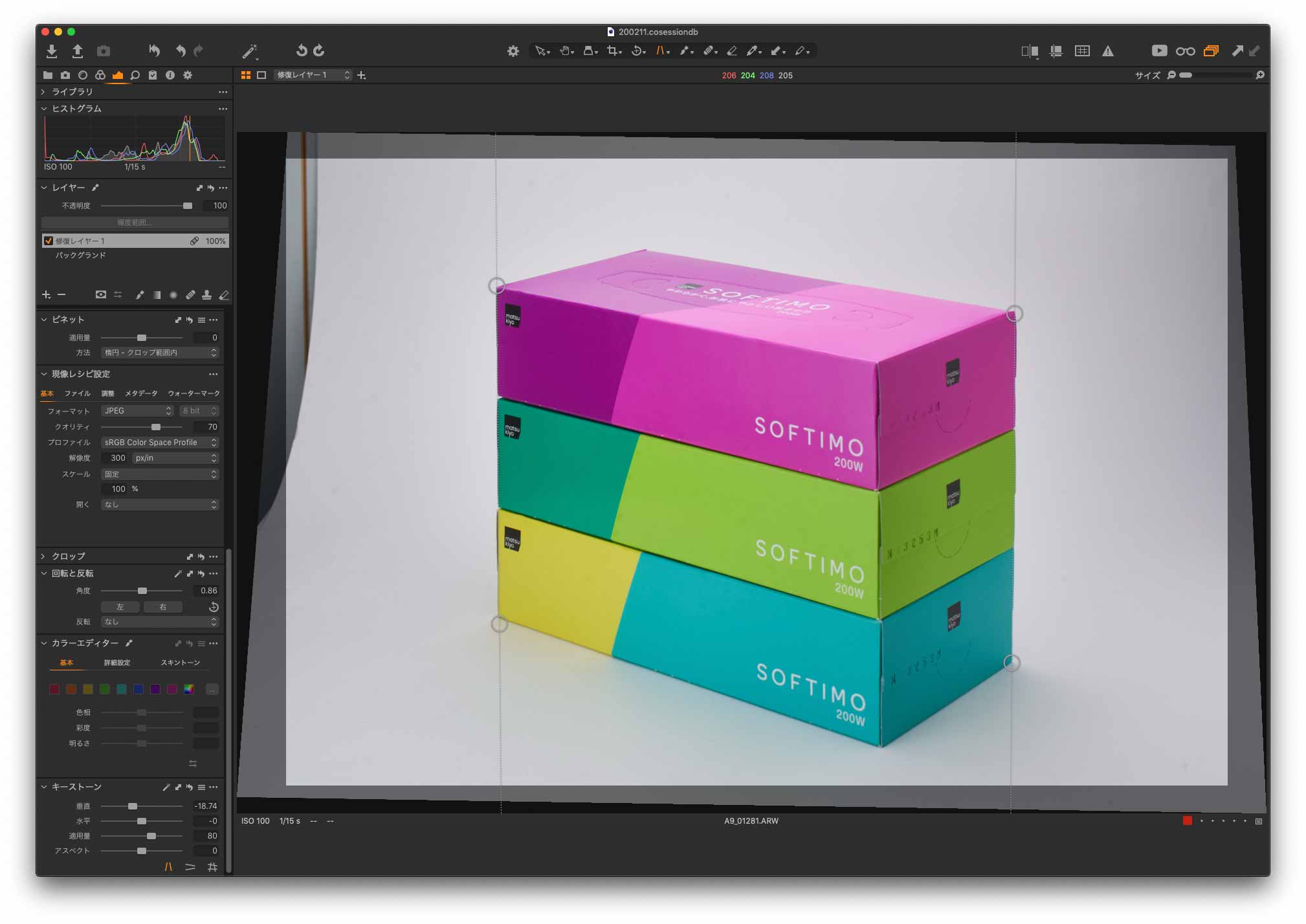


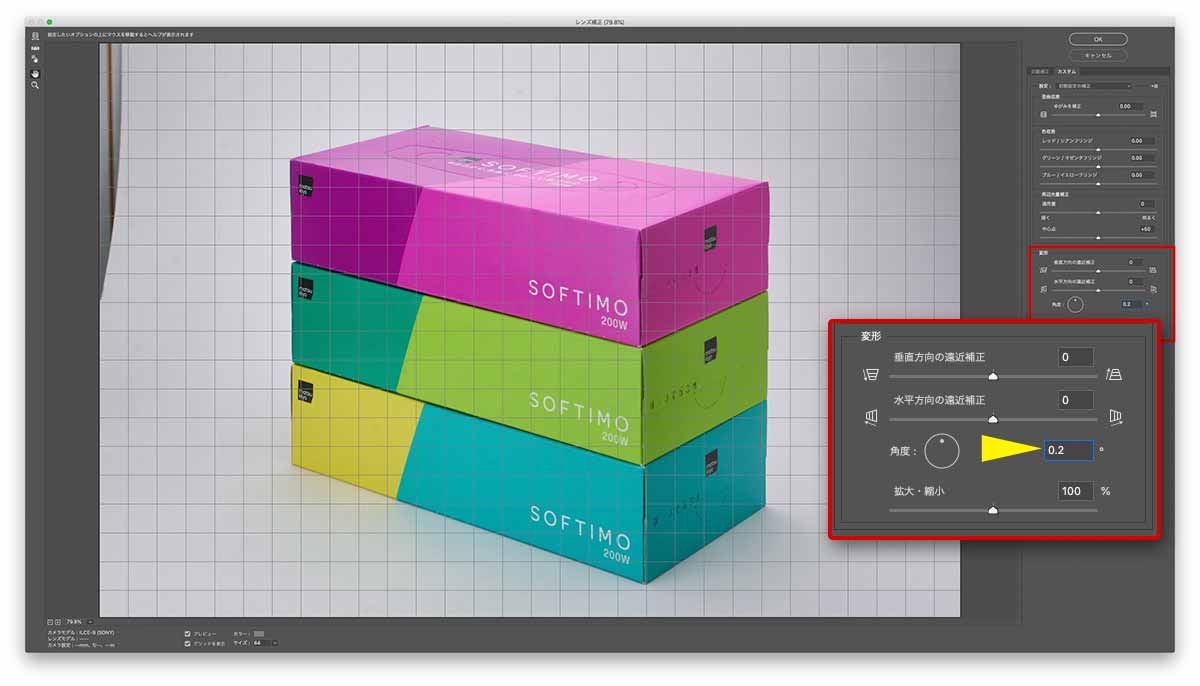
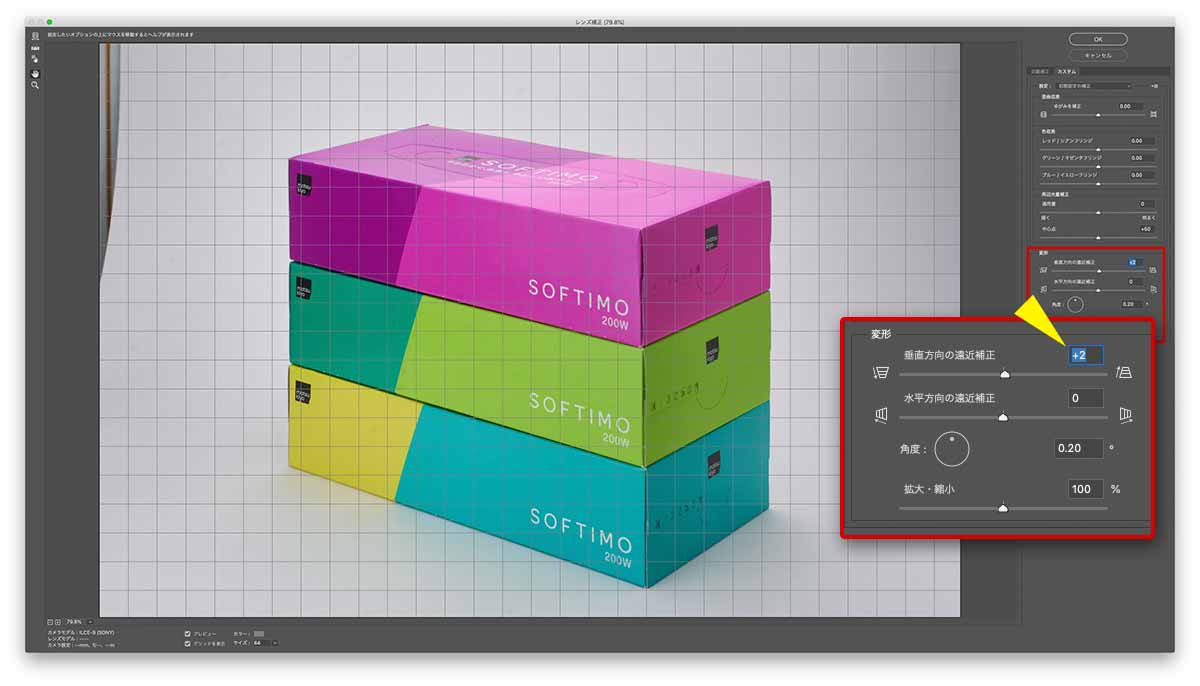
 美しい光の
美しい光の







